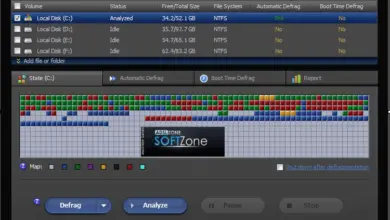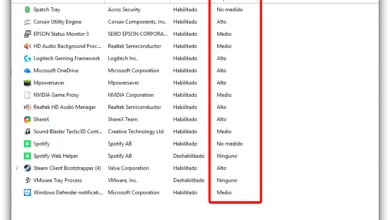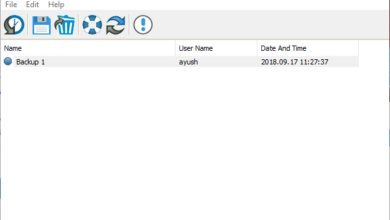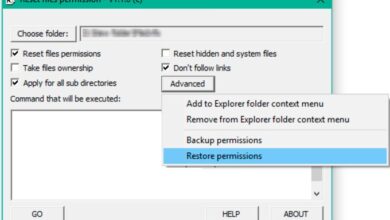Conseils pour réduire la taille de vos présentations PowerPoint
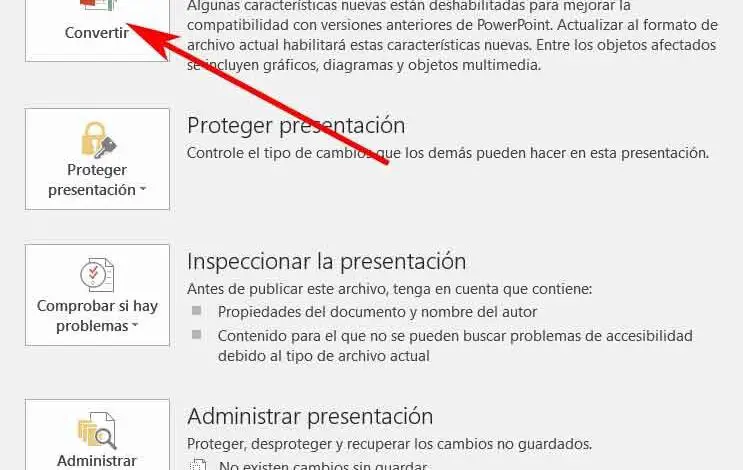
Microsoft PowerPoint est un programme bureautique qui fait partie de la suite du cabinet, Office, et que nous utilisons généralement pour créer nos propres présentations multimédias grâce à toutes les fonctionnalités qu’il nous présente.
Bien sûr, gardez à l’esprit que généralement ces présentations de PowerPoint sont généralement pleines d’images, de GIF animés , de vidéos intégrées, de graphiques , etc., de sorte qu’elles peuvent devenir des fichiers assez volumineux . C’est pourquoi nous pouvons prendre certaines mesures pour réduire la taille d’une présentation réalisée avec ce programme. Pour commencer, la première chose à considérer est de réduire la taille des images avant de les inclure avec un logiciel spécifique à cet effet, car ces fichiers peuvent être très volumineux et parfois inutilement.
De la même manière, et pour alléger le fichier avec la présentation, il est également conseillé de le convertir au format PPTX au lieu de PPT , car PPTX compresse tout le contenu, ce qui sera utile dans ce cas précis. C’est quelque chose que nous pouvons faire en ouvrant le fichier PPT, en allant dans le menu «Fichier» et en cliquant sur «Convertir», qui l’enregistre dans le PPTX susmentionné, qui est représenté par l’option «Présentation PowerPoint». Bien entendu, le taux de réduction dans ce cas dépend de ce qui se trouve à l’intérieur du fichier, c’est-à-dire du contenu qu’il héberge.
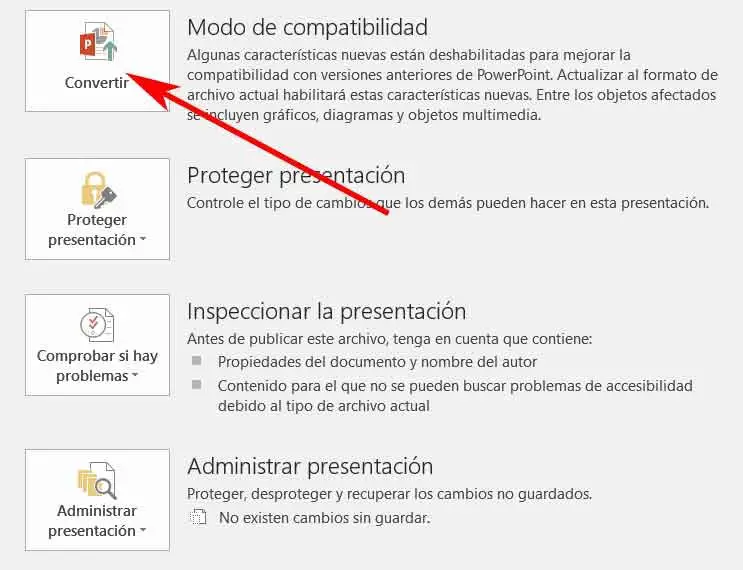
Dans le même temps et afin de traiter en interne les photographies que nous insérons dans la présentation de la meilleure façon et qui occupent le moins d’espace possible, malgré les avoir préalablement réduites, il est toujours conseillé d’utiliser la fonction «Insérer» du programme elle-même, au lieu de copier et coller directement la photo.

De plus, lors de l’insertion d’une image dans PowerPoint, il est préférable de ne faire aucune modification à partir d’ici, donc si cela nécessite une édition, il est préférable de le faire dans un éditeur tiers, car le programme lui-même stocke toutes les éditions qui nous effectuons dans le cadre de la présentation elle-même, augmentant ainsi sa taille.
Autres options de compression des présentations PowerPoint
Al mismo tiempo os recomendamos no usar fuentes incrustadas en estos proyectos multimedia, ya que es probable que cualquier persona con la que compartamos la presentación no tenga esas fuentes especiales y así logramos, además de evitar problemas en el futuro, también evitamos aumentar el tamaño de les archives.
Esto es algo que lograremos accediendo al menú «Archivo» y seleccionamos «Opciones» en la parte inferior del panel izquierdo, por lo que en la nueva ventana que aparece nos situamos en el apartado de “Guardar” y desmarcamos la casilla «Incrustar fuentes en l’archive».
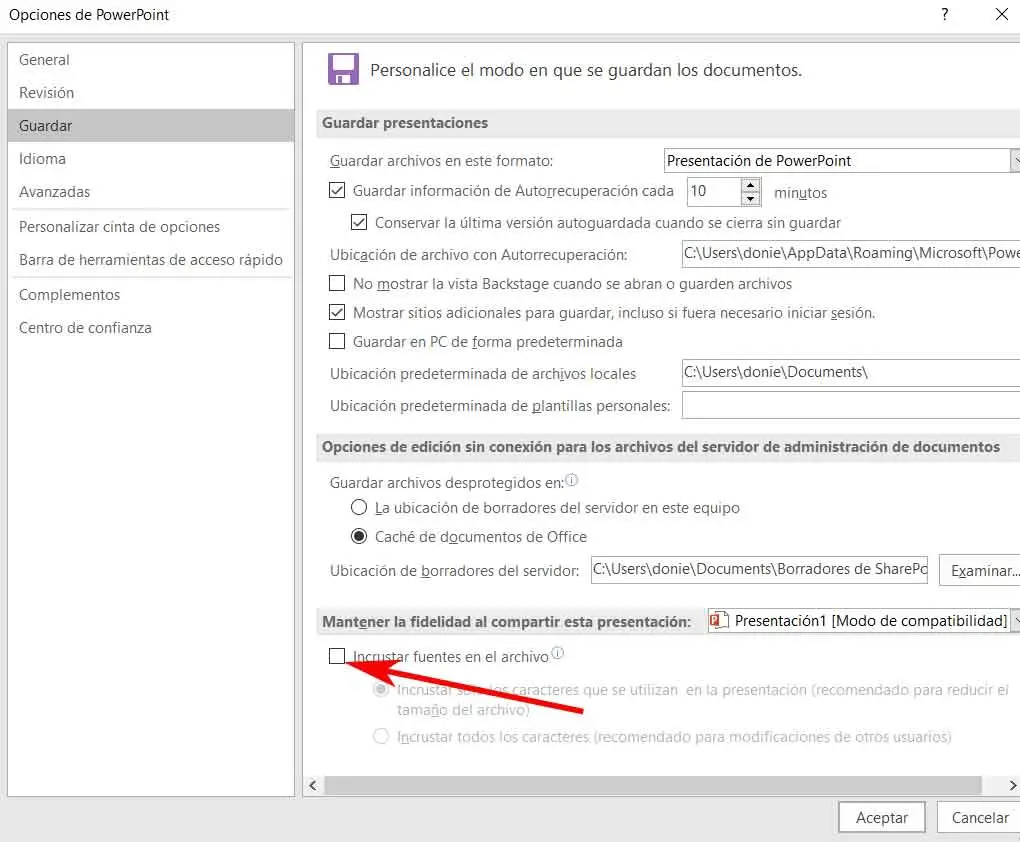
Et pour finir, nous vous dirons que dans le cas où nous continuerions à avoir un fichier avec la présentation multimédia plus grand que nous le souhaiterions, surtout si nous devons l’envoyer ou le partager sur Internet, nous vous recommandons de le compresser avec un programme et vous le transmettez au format ZIP , RAR ou similaire.